1. Spojite žice
Umetnite internetski kabel u WAN priključak (ili Internet) vašeg usmjerivača (također je usmjerivač).
Spojite usmjerivač na računalo: priključite jedan kraj mrežnog kabela u bilo koji LAN priključak usmjerivača, a drugi – u mrežnu karticu računala. Umjesto kabela, možete koristiti bežičnu vezu, ali u fazi postavljanja, ne biste to trebali učiniti.
Spojite usmjerivač na električnu utičnicu. Ako uređaj ima gumb za napajanje, kliknite ga. Zatim pričekajte jednu ili dvije minute da se router učita.
2. Provjerite internet
Ako je vaš ruter bio unaprijed konfiguriran od strane davatelja usluga ili primljenih postavki u automatskom načinu rada, Internet može zaraditi za nekoliko sekundi nakon povezivanja usmjerivača s računalom.
Da biste provjerili, pokrenite preglednik i pokušajte otvoriti nekoliko web mjesta. Ako nema problema s pristupom resursima weba, možete preskočiti četvrti odlomak članka.
3. Unesite izbornik postavki usmjerivača
U adresnu traku preglednika upišite 192.168.1.1 ili 192.168.0.1 i pritisnite Enter. Jedna od tih IP adresa trebala bi dovesti do izbornika postavki usmjerivača. Ako obje opcije ne funkcioniraju, pronađite željenu IP adresu u dokumentaciji za svoj model usmjerivača i pokušajte ga unijeti.
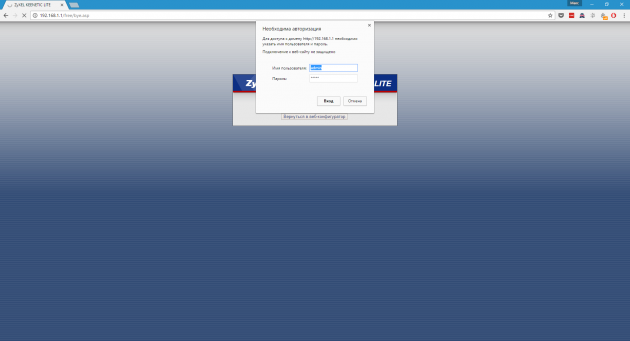
Kada se stranica za prijavu pojavi u prozoru preglednika, sustav može zatražiti prijavu i lozinku. Najčešće, kada se prvi put povežete s oba polja, postoji samo jedna riječ – admin. Rijetko, kao standardna lozinka, proizvođači usmjerivača koriste kombinaciju 1234.
Ako je potrebno, podatke možete pronaći kako biste unijeli upute usmjerivaču ili web stranici davatelja. Pa, ili pokušajte na neki drugi način.
4. Postavite internetsku vezu
Ako internet još nije zaradio, usmjerivač treba posebne postavke. Koju vrstu parametara trebate ovisi o određenom modelu uređaja i davatelju internetskih usluga. Univerzalna konfiguracija ne postoji. Da biste dobili potrebne upute, provjerite web-mjesto davatelja ili ga zatražite od službe za podršku.
Nakon što ste dobili vodič za postavljanje modela, slijedite upute. Ako ste u postupku konfigurirali i internetsku vezu i kućnu Wi-Fi mrežu, možete preskočiti peti stavak članka.
5. Postavite svoju kućnu Wi-Fi mrežu
Da biste zaštitili Wi-Fi mrežu, važno je odabrati odgovarajuće sigurnosne postavke.
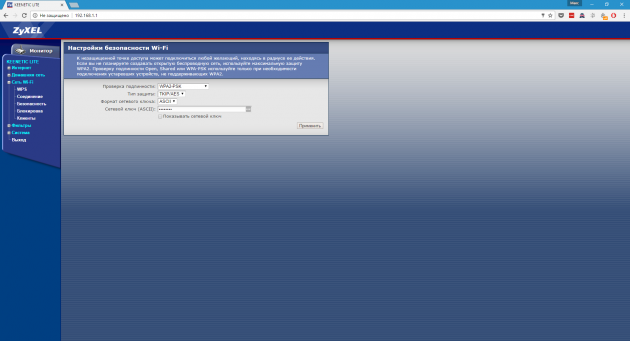
Na izborniku s postavkama potražite odjeljak koji je odgovoran za bežičnu mrežu (pogledajte dokumentaciju za model usmjerivača). Ovdje svakako postavite pouzdanu lozinku (trebate je za povezivanje s usmjerivačem uređaja putem Wi-Fi veze) i odaberite WPA2-PSK kao sredstvo zaštite.
Ne zaboravite spremiti postavke.
6. Promijenite lozinku za unos postavki usmjerivača
U svakom slučaju, bolje je ograničiti pristup autsajdera na izbornik postavki usmjerivača. Ako je usmjerivač još uvijek zaštićen standardnom lozinkom, zamijenite ga vlastitom.
Pronađite odjeljak postavki koji je odgovoran za sigurnost (pogledajte dokumentaciju za svoj model usmjerivača) uređaja i ovdje unesite novu jaku lozinku. Spremite promjene.
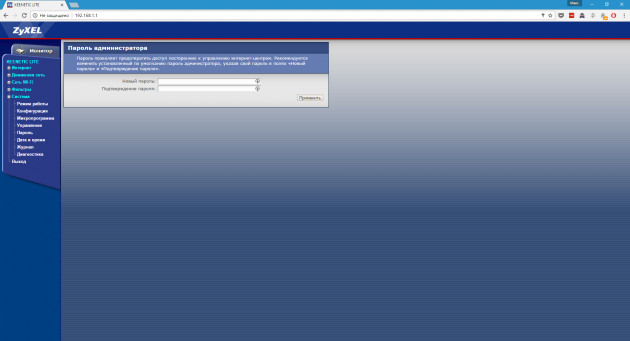
Ako vaše računalo ima Wi-Fi modul, nakon završetka konfiguracije, mrežni kabel se može izvaditi iz računala i povezati s usmjerivačem putem bežične veze.
7. Instalirajte usmjerivač na optimalno mjesto
Idealno, usmjerivač bi trebao biti u središtu zone u kojoj upotrebljavate Wi-Fi. Dakle, signal će biti jednako dostupan svim povezanim uređajima.
Što manje zidova, namještaja i drugih prepreka između primatelja i usmjerivača, to bolje funkcionira bežična mreža.
